
发布时间:2022-07-24 来源:win7旗舰版 浏览量:
如今u盘已经成为最常用的日常办公工具,但是大家都是拿u盘来存储重要的资料文件,其实u盘还有很多其它实用的功能,例如我们的电脑出现运行卡顿的现象,就会影响我们的工作进程,这时,我们就可以u盘当电脑内存来使用,怎么操作?小编就给大家分享u盘设置电脑内存的操作图文。
当我们电脑使用久了之后出现卡、慢的现象,而一般人都会使用一些优化手段来加快电脑运行速度,不过这无法从根本上解决问题,换硬件的话又有点麻烦,那么还有什么好的方法呢?有,小编传教大家一招“移花接木”之术,让你们的电脑飞起来,那就是把u盘当电脑内存来使用,怎么操作?来看看小编便知了。
怎么把u盘当电脑内存来使用
将大容量的u盘连接上的电脑,然后右键点击“计算机”,在计算机面板中找到u盘图标并且右键点击它,选择“属性”
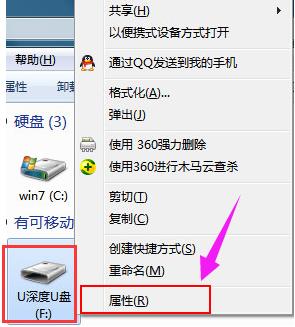
u盘图解详情-1
在u盘属性中,选择“ReadyBoost”选项卡,然后将“使用这个设备”选项勾选,勾选后还要对下方的空间大小进行设置,这个空间值就是转变为系统内存的值,最后点击“应用-确定”
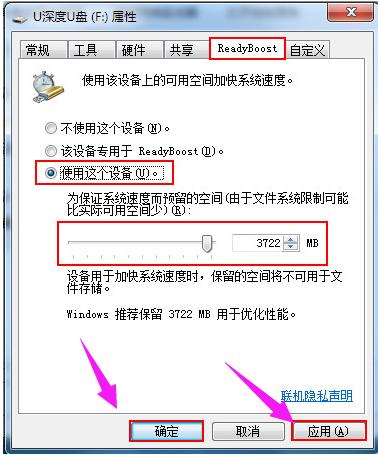
u盘图解详情-2
这时我们回到u盘里面可以看到一个以ReadyBoost命名的文件,这个文件的大小值就是刚才我们设定的空间大小值
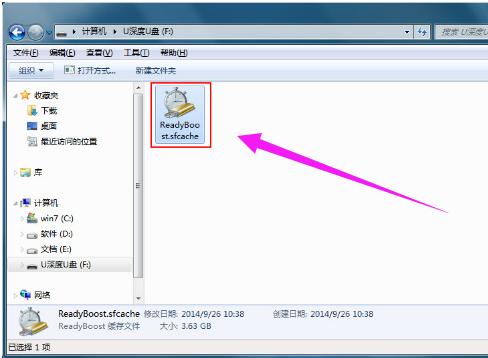
内存图解详情-3
如果设置后不需要这个功能了,我们回到“ReadyBoost”选项卡,将“不使用这个设备”勾选,点击确定后就可以将u盘里面的占用空间释放出来了
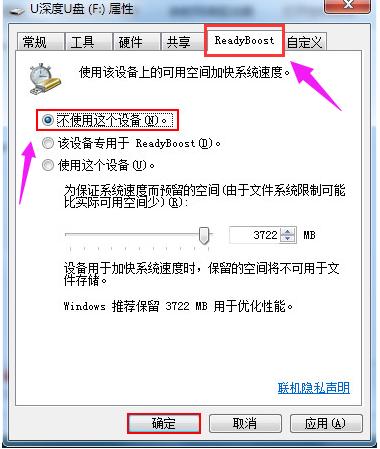
电脑内存图解详情-4
以上就是u盘设置电脑内存的操作方法了。是不是很方便了,有需要的用户可以看看。
现在遇到系统故障,很多人不再用光盘进行win764位系统重装了,而是选择U盘装win764位系统。
U盘是微型高容量移动存储产品,通过USB接口与电脑连接,实现即插即用,我们储存一些资料时可能不小心
现在的U盘的价格低廉,方便携带引来很多都使用上了U盘,相信各位已经非常了解。而随着网络的不断发展,
大家都可能有遇到过U盘不能格式化或者不能正常打开的情况,很多的U盘问题都可以用U盘量产工具解决,联
本站发布的ghost系统仅为个人学习测试使用,请在下载后24小时内删除,不得用于任何商业用途,否则后果自负,请支持购买微软正版软件!
如侵犯到您的权益,请及时通知我们,我们会及时处理。Copyright @ 2018 斗俩下载站(http://www.doulia.cn) 版权所有 xml地图 邮箱: